为你恢复win10系统开通爱奇艺提示“要进行邮箱验证”的教程?
发布日期:2018-12-25 作者:win10纯净版 来源:http://www.xitongqu.com 复制分享
为你恢复win10系统开通爱奇艺提示“要进行邮箱验证”的教程??
我们在操作win10系统电脑的时候,win10系统开通爱奇艺提示“要进行邮箱验证”的问题不知道解决,其实win10系统开通爱奇艺提示“要进行邮箱验证”的问题不是很难,但是大部分网友还是不清楚应该怎么办,于是小编也在网站查询搜集,最后整理出win10系统开通爱奇艺提示“要进行邮箱验证”的情况实在太难了,只需要按照;1、首先,用申请注册的账号登录爱奇艺网站,登录成功后,在点击用户名,在点选下边的个人设置;2、然后,在个人设置界面,在右下方有邮箱未验证的提示,在点击的是立即验证;;就ok了。下面不知道的网友赶快学习一下win10系统开通爱奇艺提示“要进行邮箱验证”完整解决思路吧!
具体方法如下:
1、首先,用申请注册的账号登录爱奇艺网站,登录成功后,在点击用户名,在点选下边的个人设置;
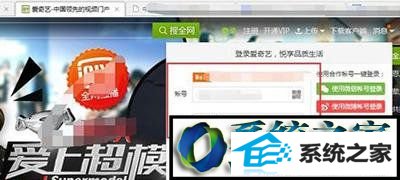
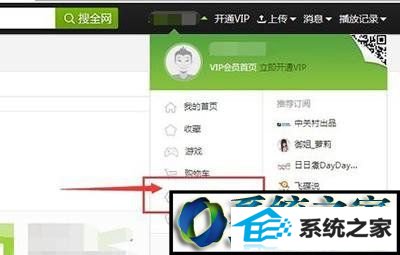
2、然后,在个人设置界面,在右下方有邮箱未验证的提示,在点击的是立即验证;
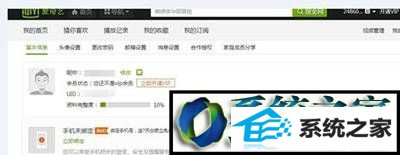
3、在立即验证的选择界面,就可以看到是属于账号保护里面的设置,在点选邮箱后边的立即验证;
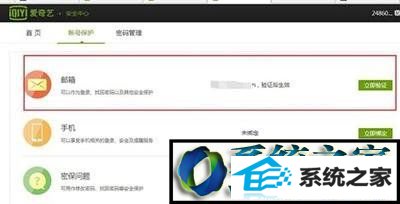
4、在收到验证邮件已发送的提示后,就会有验证邮件发送到注册邮箱,在点击下方的立即进入邮箱;
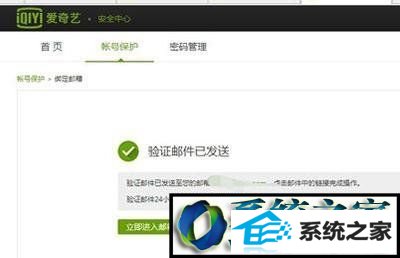
5、在注册邮箱里面,就可以看到这封未读邮件,再点击进入,这类邮件一般不会被判为垃圾邮件的;

6、在打开邮件后,点击爱奇艺发给链接即可,最后再点击一下即可跳转到爱奇艺中的邮箱绑定成功界面。
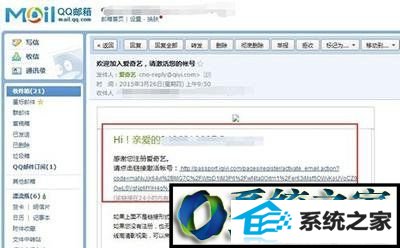
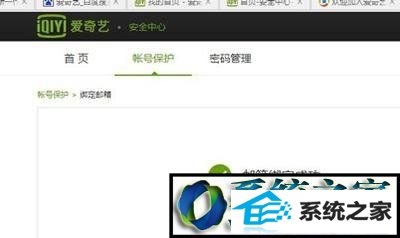
栏目专题推荐
win10纯净版推荐
- 主编告诉你台电平板电脑如何样
- 技术编辑设置win10系统更新后wsClient.dll出错的办法?
- 小编演示win10系统u盘重装系统弹出error 10010错误提示的技巧?
- 大神细说win10系统打开QQ空间弹出不是edge浏览器的方案?
- 图文修复win10系统共享文件出现没有权限打开的步骤?
- windows7镜像|小鱼告诉您最新Windows7镜像大全
- win7隐藏任务栏,小鱼告诉您win7如何隐藏任务栏
- 大师设置win10系统图片缩略图不显示的方法?
- 老司机解决win10系统直通车驱动检测未通过的办法?
- 全面告诉您电脑开不开机如何回事
- 为你解答win10系统下载安装后实现标题栏上显示颜色的教程?
- 手把手传授win10系统笔记本iE浏览器点击右键菜单显示英文的教程?
热门教程
- 萝卜花园练习win10系统禁用无线网卡的问题?
- 大师帮您win10系统设置开机自动自动连接AdsL的方案?
- 主编帮你win10系统浏览网页时提示“只显示安全内容”的步骤?
- 大师练习win10系统windows Media player不能添加文件的步骤?
- 教你解决win10系统开机无法进入桌面提示找不到iertutil.dll的方法?
- 小编为你win10系统查看安装时间的教程?
- 笔者传授win10系统kb4058043造成蓝屏一些电脑无法开机的问题?
- 大神操作win10系统连接一个新的蓝牙设备使用的设置的办法?
- 技术员解答win10系统资源管理器未响应的技巧?
- 小鱼告诉您win7如何打开计算机管理
- 手把手详解win10系统设置禁用U盘的方法?
- 绿茶设置win10系统经常弹出找不到指定程序的提示的步骤?
- 老司机解决win10系统直通车驱动检测未通过的办法?
- 技术员修复win10系统使用xbox录制游戏视频的问题?
- 帮您修复win10系统资源管理器导航中没有回收站的技巧?
友情链接

